
Якщо ви коли-небудь хотіли перевірити, чи відповідають дані з вашої електронної таблиці Google Таблиці певним критеріям, ви можете використовувати І та АБО. Ці логічні функції дають відповіді TRUE і FALSE, за допомогою яких ви можете сортувати свої дані.
Якщо ви використовуєте І з кількома аргументами, всі ці аргументи повинні бути істинними, щоб отримати відповідь TRUE; в іншому випадку І відповідає FALSE. Якщо ви використовуєте АБО, лише один аргумент повинен бути істинним для АБО, щоб надати ІСТИННУ відповідь.
Ви можете використовувати AND та OR окремо або в межах інших функцій, наприклад IF.
Використання функції AND
Ви можете використовувати функцію І самостійно або в поєднанні з іншими функціями, щоб забезпечити логічний (ІСТИННИЙ або НЕВИЩИЙ) тест.
Для початку відкрийте a
Таблиці Google
електронною таблицею та клацніть порожню комірку. Тип
= AND (Аргумент A, Аргумент B)
і замінити кожен аргумент критеріями, які ви хочете використовувати. Ви можете використовувати скільки завгодно аргументів, але для роботи І потрібно мати принаймні один.
У наведеному нижче прикладі ми використали три аргументи. Перший аргумент - це простий розрахунок 1 + 1 = 2.
Другий стверджує, що клітина E3 дорівнює числу 17.
Нарешті, третій стверджує, що значення клітинки F3 (яке дорівнює 3) дорівнює розрахунку 4-1.
Оскільки всі три аргументи є істинними, формула AND відповідає TRUE у клітинці A2. Якщо ми змінимо будь-який з цих аргументів, це призведе до того, що формула AND у A2 змінить відповідь з TRUE на FALSE.
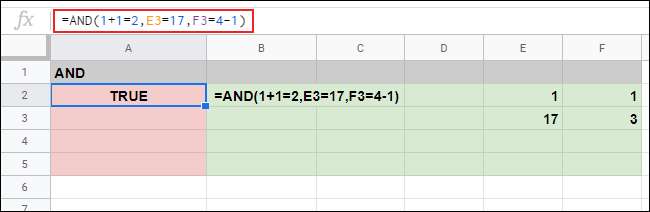
У наведеному нижче прикладі формула AND у комірці A3 має два правильних аргументи та один неправильний (F3 = 10, тоді як F3 насправді дорівнює 3). Це змушує І відповісти FALSE.

Використання функції АБО
Хоча І вимагає, щоб усі аргументи, які він використовує, були істинними, функція АБО вимагає лише одного, щоб він був істинним для АБО, щоб відповісти TRUE.
Як І, ви можете використовувати функцію АБО самостійно або поєднувати її з іншими функціями. Так само, як і з І, ви можете використовувати скільки завгодно аргументів, але для його роботи потрібно мати принаймні один.
Щоб використовувати АБО, клацніть порожню комірку та введіть
= АБО (аргумент A, аргумент B)
, і замініть аргументи своїми.
У наведеному нижче прикладі формула, що використовує АБО в комірці А2, має один неправильний аргумент із трьох (F3 = 10, де F3 насправді дорівнює 3).
На відміну від того, коли ви використовуєте І, один неправильний аргумент із трьох призведе до ІСТИНИ. Для результату FALSE всі аргументи, які ви використовуєте, повинні бути неправильними.
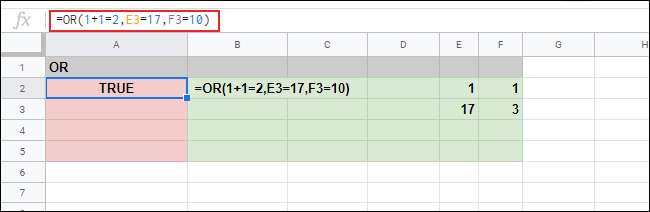
У наведеному нижче прикладі формули АБО у клітинках A4 та A5 повернули ФАЛЬШУ відповідь, оскільки всі три аргументи в обох формулах є неправильними.
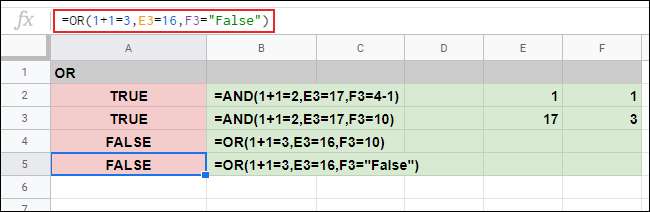
Використання AND та OR з IF
Оскільки AND та OR - це логічні функції з TRUE та FALSE відповідями, ви також можете використовувати їх із IF. Якщо ви використовуєте IF, якщо аргумент має значення TRUE, він повертає одне значення; в іншому випадку він повертає інше значення.
Формат формули з використанням IF - це
= IF (аргумент, значення IF TRUE, значення IF FALSE)
. Наприклад, як показано нижче,
= IF (E2 = 1,3,4)
змушує IF повертати число 3, якщо комірка E2 дорівнює 1; інакше повертає число 4.
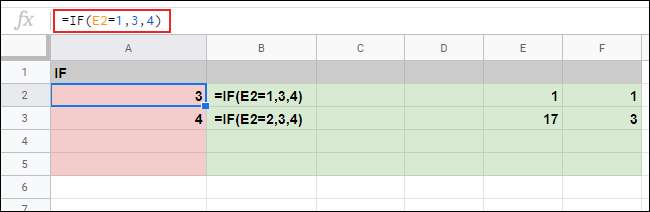
Оскільки IF підтримує лише один аргумент, ви можете використовувати AND та OR для введення складних логічних тестів з декількома аргументами.
Використання AND з IF
Щоб використовувати AND у формулі IF, введіть
= IF (І (І аргумент 1), Value IF TRUE, Value IF FALSE)
, і замініть ваш аргумент І (або аргументи), а також значення ІСТИНА І КОЛИ НЕВИЩНЕ.
У нашому прикладі нижче ми використовували IF із вкладеною формулою AND у клітинку A2 із чотирма аргументами. Усі чотири аргументи є вірними, тому повертається значення IF TRUE (у цьому випадку “Так”).
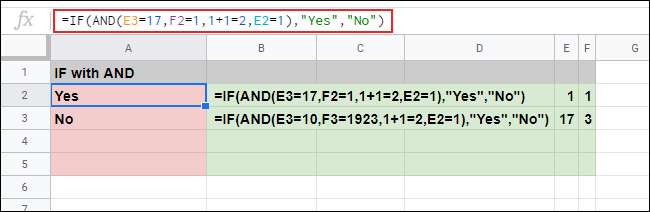
У комірці A3 аналогічна формула IF з AND містить два неправильні аргументи. Оскільки І вимагає, щоб усі аргументи були правильними, IF повертає значення IF FALSE, яке є іншим текстовим значенням (“Ні”).
Використання АБО з ІФ
Так само, як і з І, ви також можете використовувати АБО з ІФ для створення складного логічного тесту. Тільки один аргумент АБО повинен бути правильним, щоб IF повернув відповідь TRUE.
Щоб використовувати АБО з IF, клацніть порожню комірку та введіть
= IF (АБО (АБО Аргумент 1), Value IF TRUE, Value IF FALSE)
.
Замініть аргумент АБО (або аргументи) та значення IF TRUE / FALSE, якщо потрібно.
У наших прикладах нижче обидва формули IF з АБО у клітинках A2 і A3 повернули значення IF TRUE ("Так"). Усі чотири аргументи є правильними у формулі A2 IF з формулою OR, тоді як A3 має два неправильні аргументи з чотирьох.
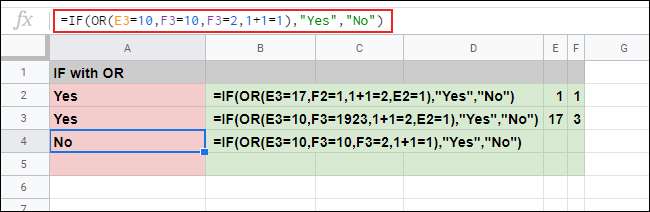
У комірці A4 усі чотири аргументи у формулі IF з АБО неправильні. Ось чому загальна формула IF повертає текстове значення IF FALSE ("Ні").







